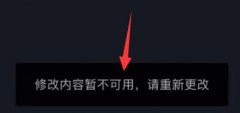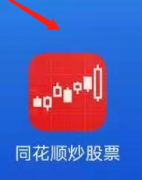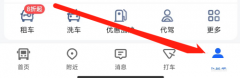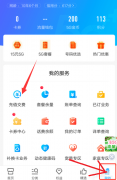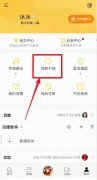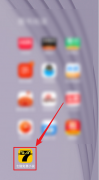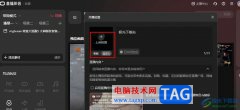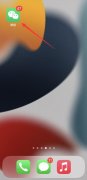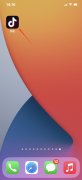很多小伙伴在日常工作中都离不开飞书软件,因为在飞书中我们尅进行考勤打卡,可以分享文档,还可以创建共同协作任务,功能十分的丰富。在使用飞书的过程中,有的小伙伴想要在任务中添加附件,方便协作者能够更清楚任务内容,这时我们只需要打开该任务,然后在任务编辑页面中再打开添加附件选项,接着在文件夹页面中找到准备好的文件,再点击打开选项即可。有的小伙伴可能不清楚具体的操作方法,接下来小编就来和大家分享一下飞书在任务中添加附件的方法。
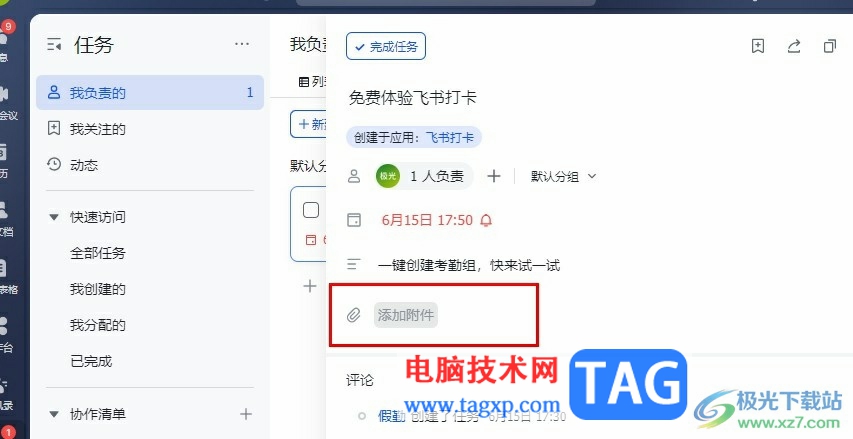
方法步骤
1、第一步,我们先打开电脑中的飞书软件,然后在软件页面左侧的列表中打开“更多”选项
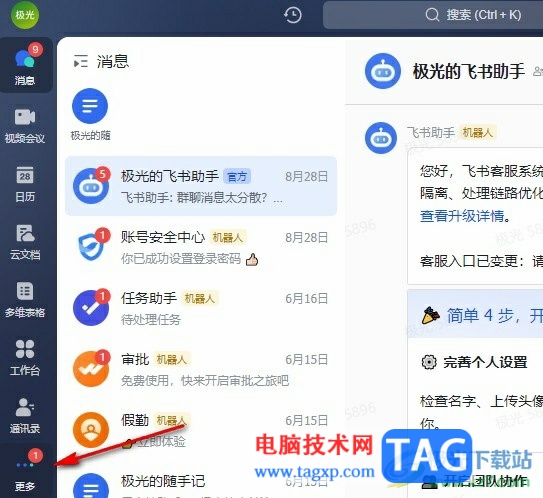
2、第二步,打开更多选项之后,我们在菜单列表中点击打开“任务”选项
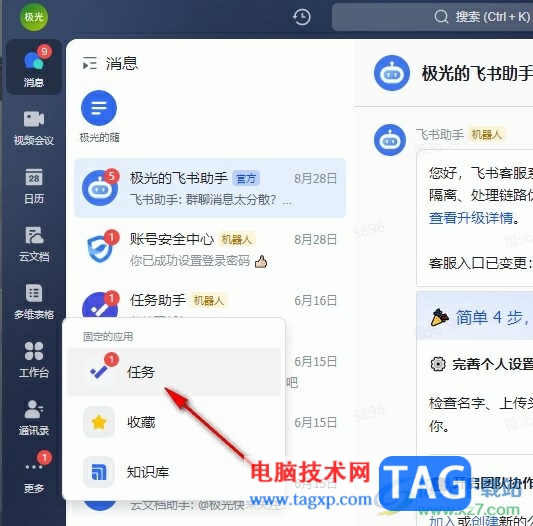
3、第三步,进入任务页面之后,我们在该页面中点击打开一个需要添加附件的任务
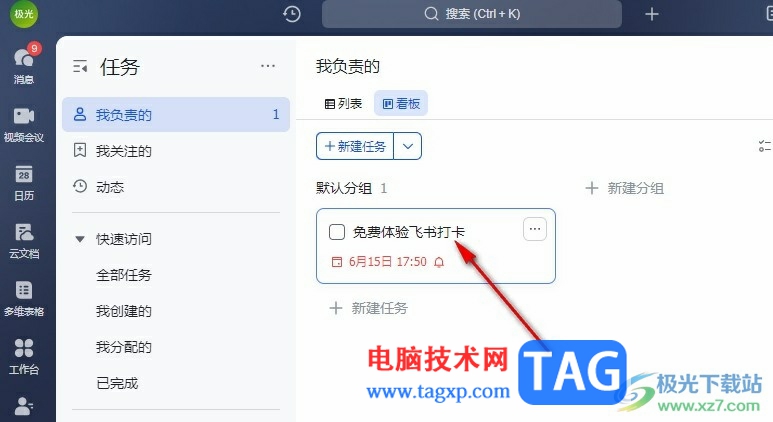
4、第四步,进入任务编辑页面之后,我们在该页面中点击打开“添加附件”选项
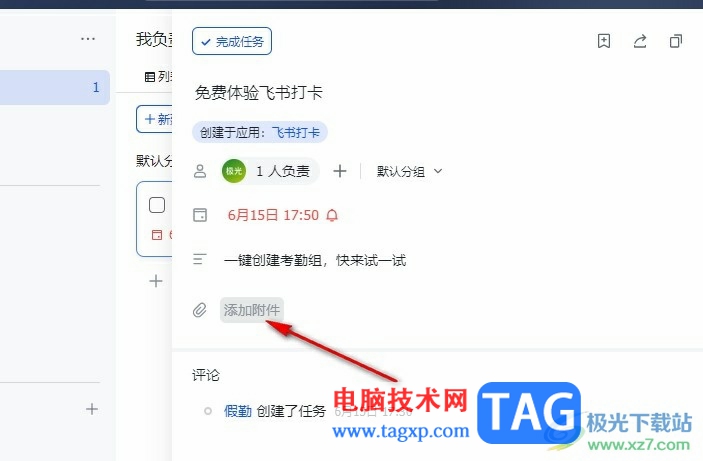
5、第五步,最后我们在文件夹页面中选中一个文件,再点击“打开”选项即可
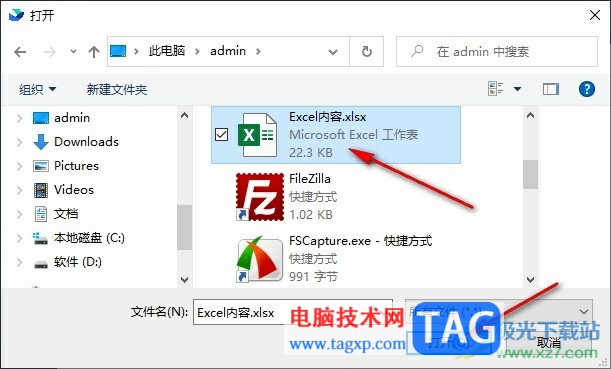
以上就是小编整理总结出的关于飞书在任务中添加附件的方法,我们在飞书中先打开“...”图标,然后点击任务选项,接着在任务页面中打开一个已有任务,再点击添加附件选项,最后在文件夹页面中选择好文件再点击打开选项即可,感兴趣的小伙伴快去试试吧。